Adobe Illustrator는 그래픽 생성용으로 강력한 도구이지만, 프로젝트 내에서의 탐색은 때때로 도전이 될 수 있습니다. 작업 흐름을 최적화하고 싶다면, 줌 및 문서 기능을 다루는 몇 가지 간단한 요령이 매우 유용합니다. 이 가이드는 문서 내에서 더 효율적으로 탐색하고 원하는 형식으로 빠르게 새 파일을 만드는 방법을 보여줍니다. 필요한 기술로 바로 들어가 봅시다.
주요 통찰
- 특정 키 조합과 마우스를 사용하여 문서 내에서 더 효율적으로 줌을 조정할 수 있습니다.
- 줌 도구를 두 번 클릭하면 100% 뷰로 빠르게 돌아옵니다.
- 몇 가지 키 조합으로 동일한 속성을 가진 새 문서를 빠르게 만들 수 있습니다.
Adobe Illustrator의 줌 기술
문서 내에서 빠르고 정확하게 탐색하는 것은 생산성을 유지하는 데 중요합니다. 다음은 유용한 몇 가지 기술입니다:
내가 당신에게 보여주고 싶은 첫 번째 요령은 키 조합으로 줌을 조정하는 것입니다. 디자인의 특정 영역으로 빠르게 줌을 하려면 단순히 Ctrl 키와 + 키를 누르세요. 이렇게 하면 줌 배율이 증가합니다. 다시 축소하려면 Ctrl 키와 - 키를 누르면 됩니다. 이 방법은 전통적인 줌 도구 클릭보다 빠르고 효과적입니다.
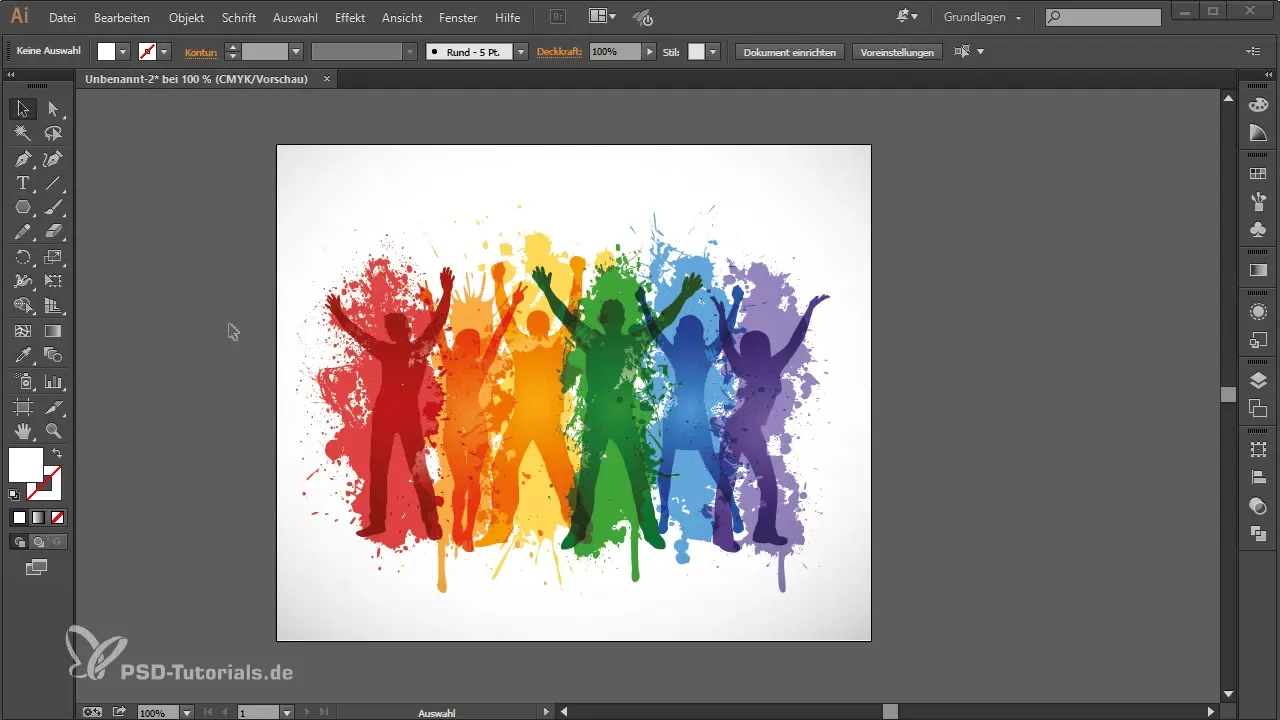
또 다른 효과적인 방법은 Alt 키와 함께 마우스 휠을 사용하는 것입니다. Alt 키를 누른 채로 마우스 휠을 위로 스크롤하면 확대되고, 아래로 스크롤하면 축소됩니다. 이를 통해 한 손의 동작만으로 줌 과정에 대한 완전한 제어를 할 수 있습니다.
문서 내에서 수직으로 이동하려면 마우스 휠을 위아래로 돌리면 됩니다. 하지만 수평으로 스크롤하려면 Ctrl 키를 추가로 눌러야 합니다. 이 조합으로 긴 클릭없이 문서 내에서 직접 탐색할 수 있습니다.
매우 유용한 기능 중 하나는 문서를 이동할 수 있는 기능입니다. 이를 위해 스페이스바를 눌러서 왼쪽 마우스 버튼으로 드래그하세요. 이렇게 하면 디자인의 여러 영역 간에 쉽게 이동할 수 있습니다.
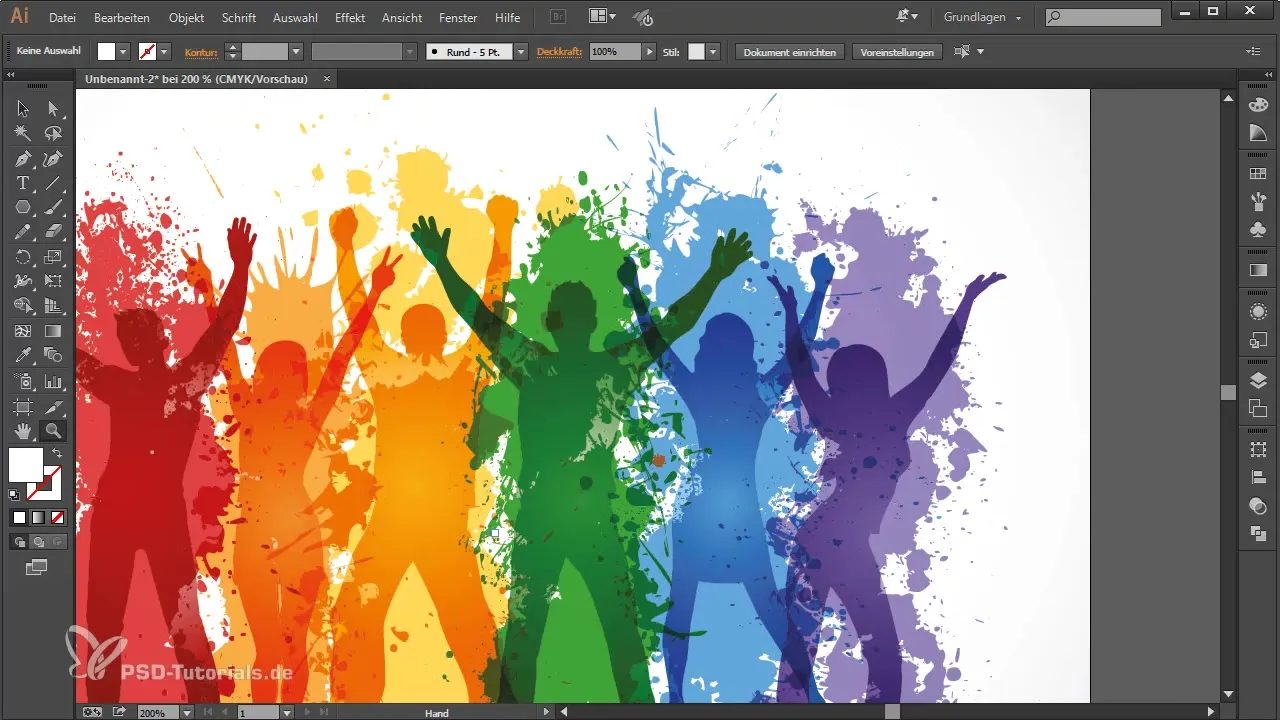
대신 줌 도구를 두 번 클릭할 수도 있습니다. 이렇게 하면 문서의 100% 뷰로 빠르게 돌아가는데, 그래픽이 원하는 품질로 표시되는지 확인하는 데 특히 유용합니다.
추가로 Ctrl 키와 1 키를 눌러 같은 결과를 얻을 수 있습니다. 문서를 작업 영역의 크기에 맞추고 싶다면 Ctrl 키와 0 키 단축키를 사용하세요. 복잡한 탐색 없이 모든 것이 몇 가지 키 조합으로 완료됩니다.
새 문서 빠르게 만들기
이제 줌 기술을 개선했으니 불필요하게 많은 마우스 클릭 없이 빠르게 새 파일을 만들 수 있는 방법을 알고 싶을 것입니다.
새 파일을 만들려면, 먼저 일반적인 방법인 "파일"과 "새로 만들기"를 통해 진행하세요. 여기에서 원하는 설정을 선택할 수 있으며, 예를 들어 너비를 설정할 수 있습니다. 그러나 현재 문서와 동일한 속성을 가진 새 문서를 만들고 싶다면 훨씬 빠른 방법이 있습니다.
Ctrl + Alt + End 키를 간단히 누르세요. 이 조합은 메뉴에서 "파일"에서 "새로 만들기"로 이동하고 "확인"을 클릭할 필요 없이 즉시 동일한 설정을 가진 새 문서를 열어줍니다.
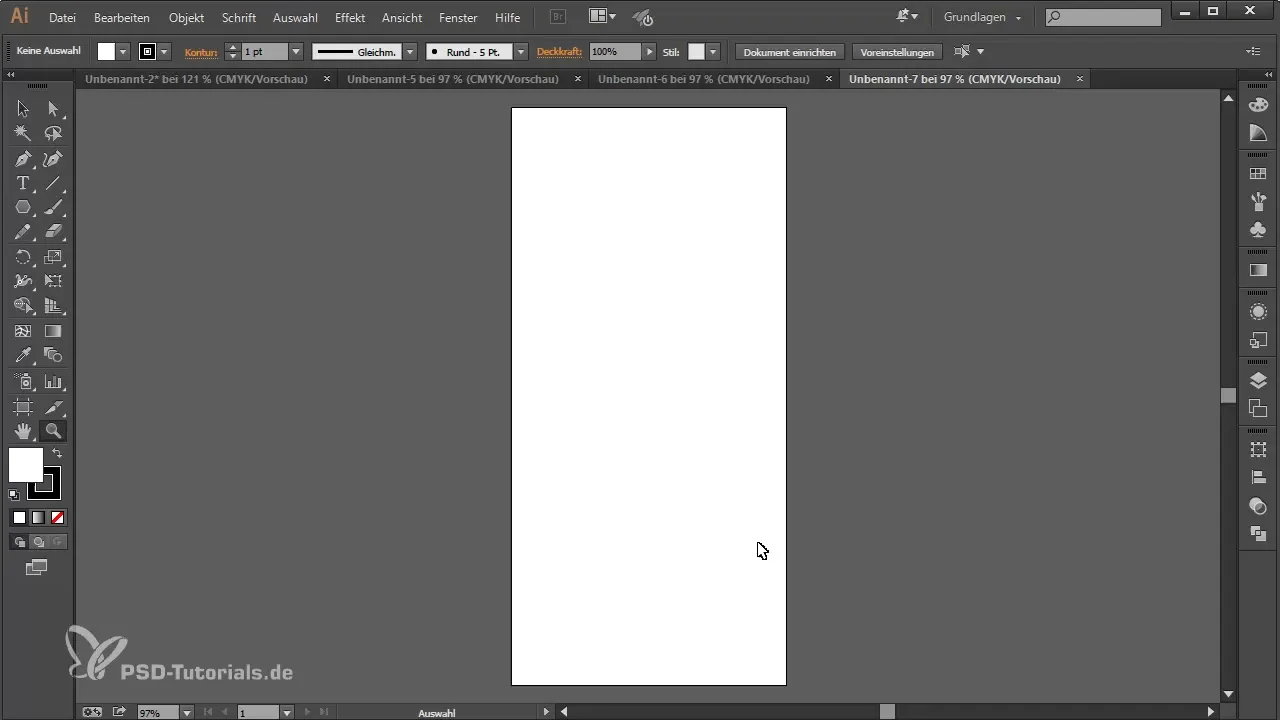
이는 시간 절약뿐만 아니라 작업 흐름을 최적화하고 다양한 프로젝트 간에 빠르게 전환하는 데 매우 유용합니다.
요약 – Adobe Illustrator 팁: 더 효율적으로 줌 및 빠르게 새 파일 만들기
이 요령으로 Adobe Illustrator에서 작업을 크게 가속화할 수 있습니다. 이제 효율적으로 줌을 조정하고 빠르게 새 문서를 만들 수 있는 다양한 방법을 알고 있으므로 탐색에 소요되는 시간이 줄어들고 창의적인 작업에 더 많은 시간을 할애할 수 있습니다.
자주 묻는 질문
Adobe Illustrator에서 줌을 어떻게 조정하나요?Alt 키를 누르고 마우스 휠을 사용하거나 Ctrl 키와 +/-를 누르세요.
100% 뷰에 대한 키 조합이 있나요?네, 줌 도구를 두 번 클릭하거나 Ctrl 키와 1을 누르면 됩니다.
동일한 속성을 가진 새 문서를 어떻게 만들까요?Ctrl + Alt + End 조합을 사용하여 빠르게 새 문서를 만드세요.
Ctrl과 0을 누르면 어떻게 되나요?문서가 작업 영역의 크기에 맞추어집니다.


